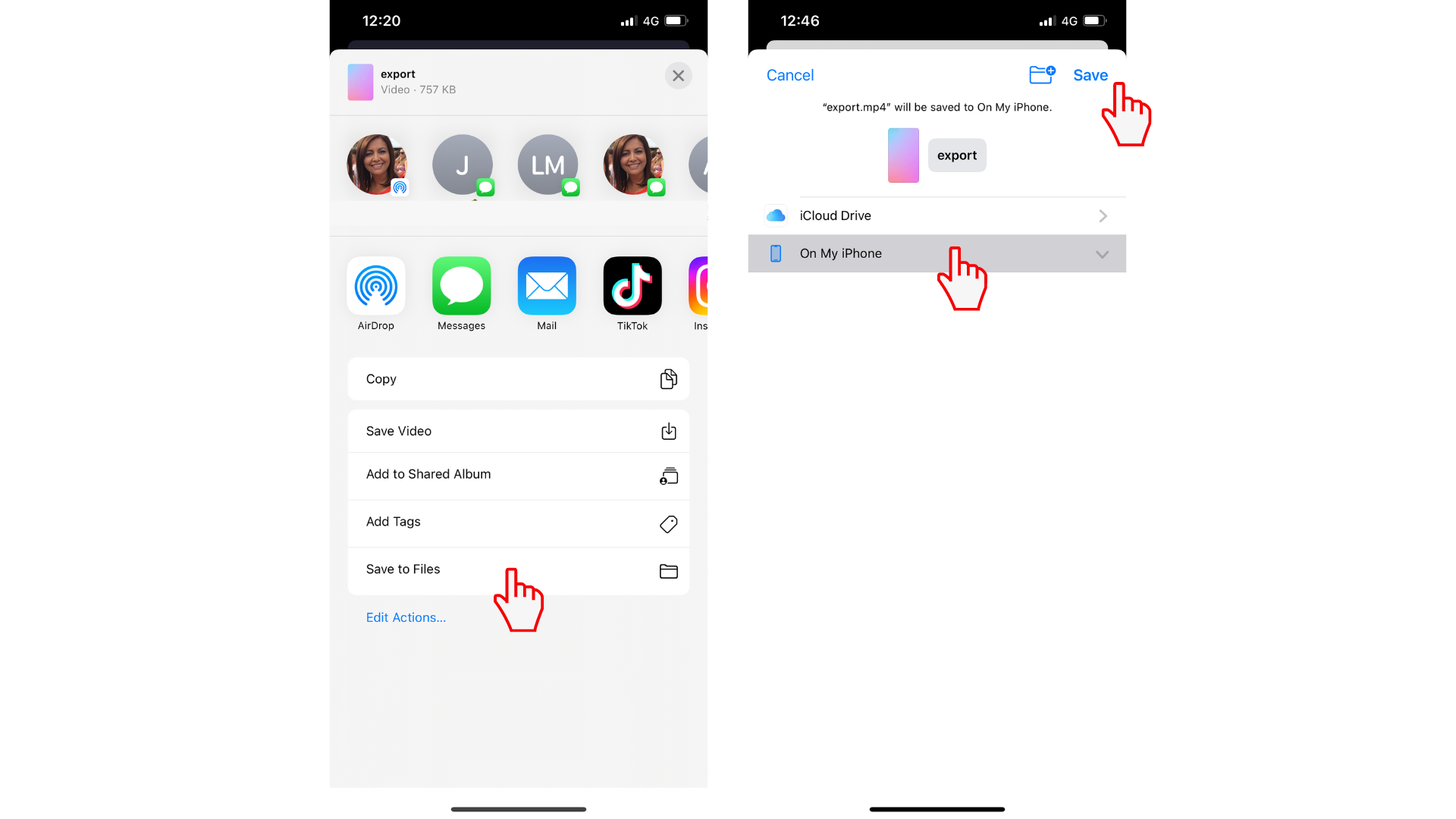Exporte vídeos em alguns toques com o aplicativo iOS do Clipchamp. Tudo o que você precisa fazer é exportar seu vídeo e, em seguida, selecionar onde você gostaria de salvá-lo ou enviá-lo.
Salve seus vídeos diretamente no rolo da câmera, em um álbum compartilhado ou em seus arquivos móveis ou envie via AirDrop, mensagens, email ou um aplicativo de mídia social.
Etapa 1. Toque no botão exportar e selecione sua resolução de vídeo
Para salvar o vídeo, toque no botão exportar no canto superior direito da tela do dispositivo móvel. As opções de qualidade de vídeo serão exibidas. Toque na qualidade do vídeo que lhe convém. Recomendamos selecionar o HD 1080p para a melhor resolução possível.
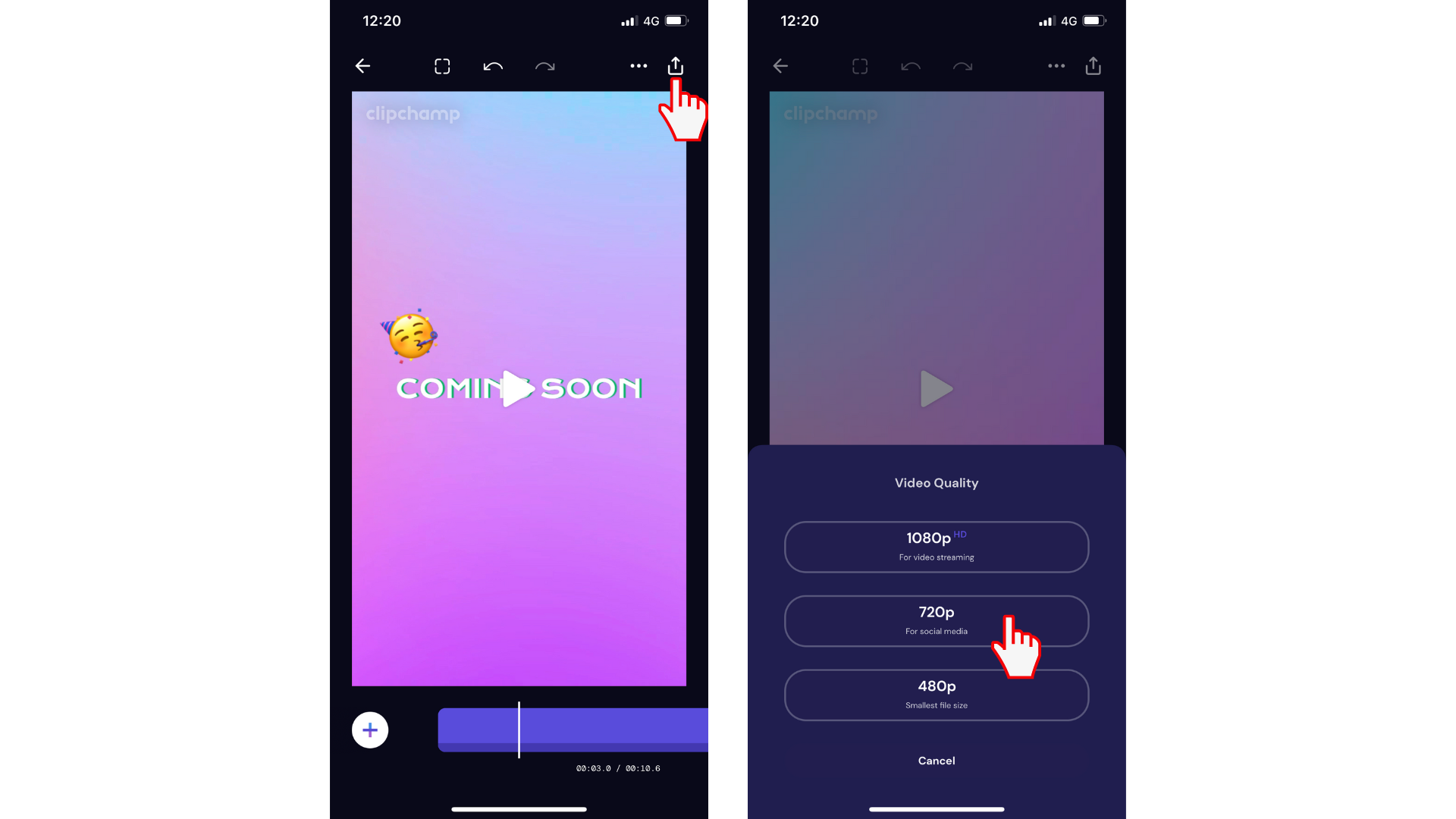
Etapa 2. Salvar seu vídeo
A tela de exportação será exibida. Você pode cancelar a exportação a qualquer momento tocando no botão cancelar na parte inferior da tela. Depois que o vídeo terminar de exportar, as opções de salvamento serão exibidas. Você pode selecionar as seguintes opções:
-
Salve ou envie mensagens, AirDrop, Mail e aplicativos de mídia social, como TikTok e Instagram.
-
Salve diretamente no rolo da câmera.
-
Adicione seu vídeo a um álbum compartilhado.
-
Salve diretamente em seus arquivos móveis.
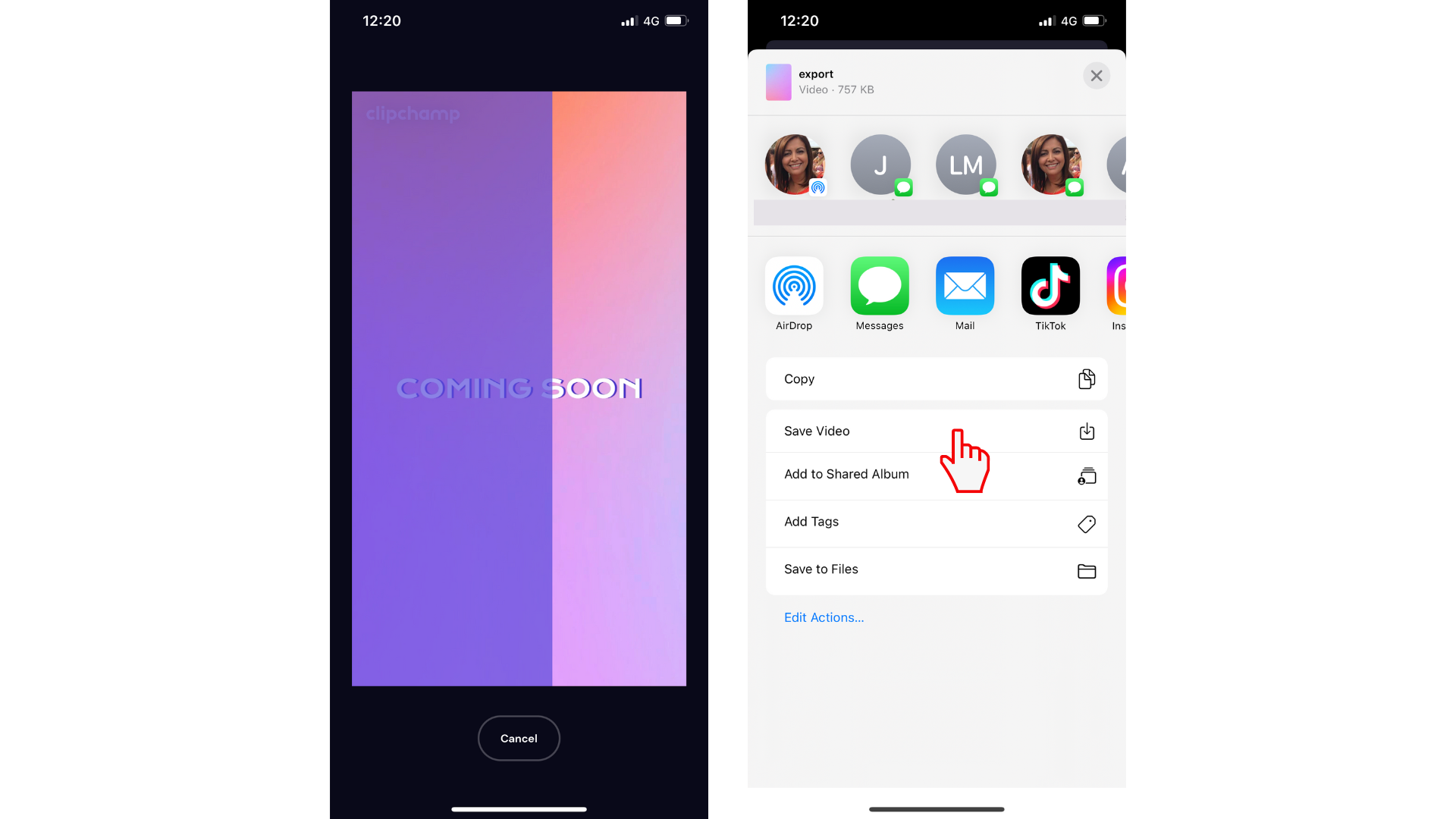
Depois de tocar no local de exportação desejado, uma janela de acesso pop-up poderá ser exibida se você tiver selecionado salvar o vídeo. Se você ainda não permitiu que Clipchamp acessasse sua biblioteca de fotos, toque no botão OK.
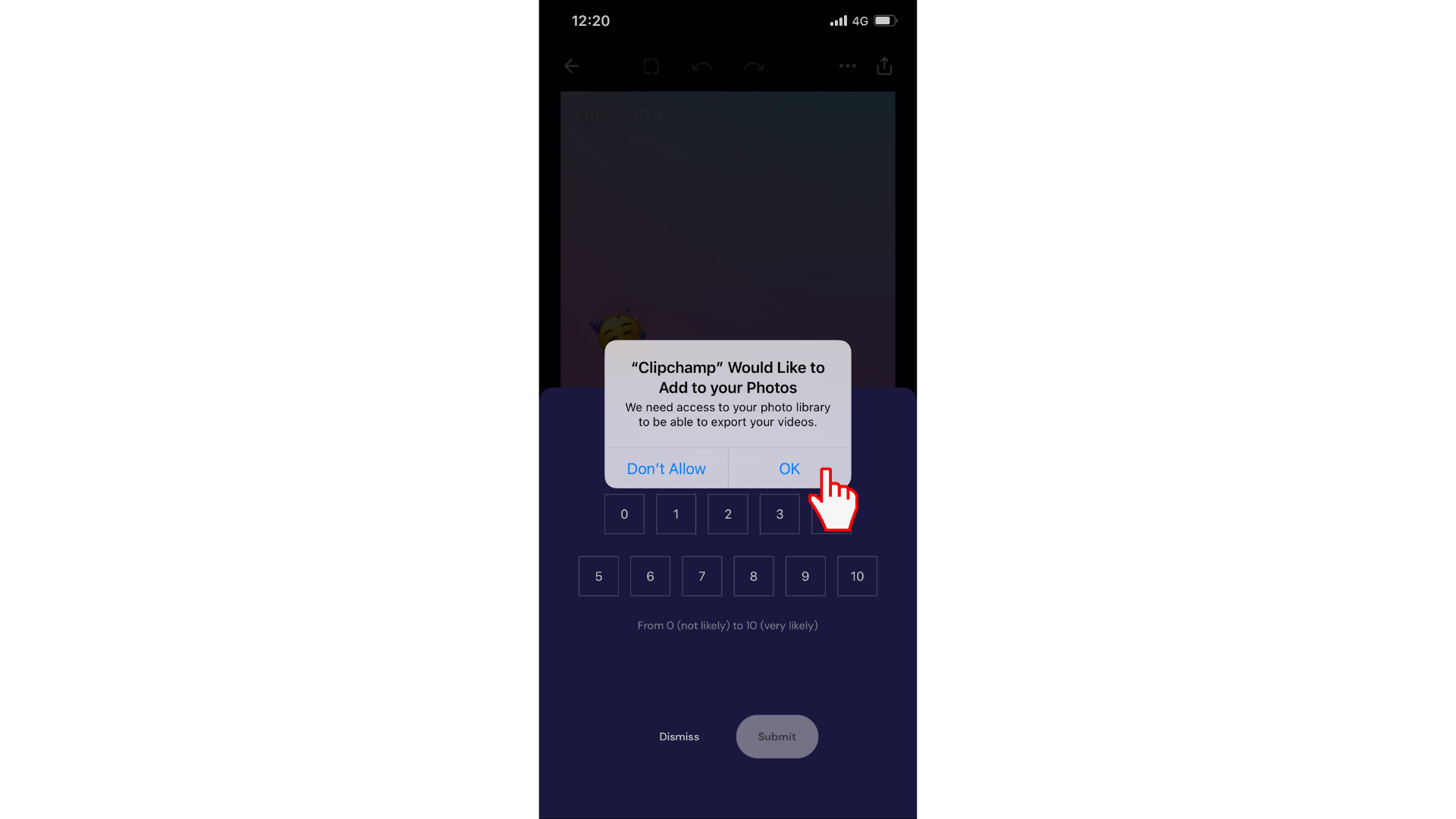
Etapa 3. Localizar seu vídeo exportado
Se você exportou seu vídeo usando o botão salvar vídeo, o vídeo será adicionado ao rolo da câmera acessado por meio do aplicativo de fotos.
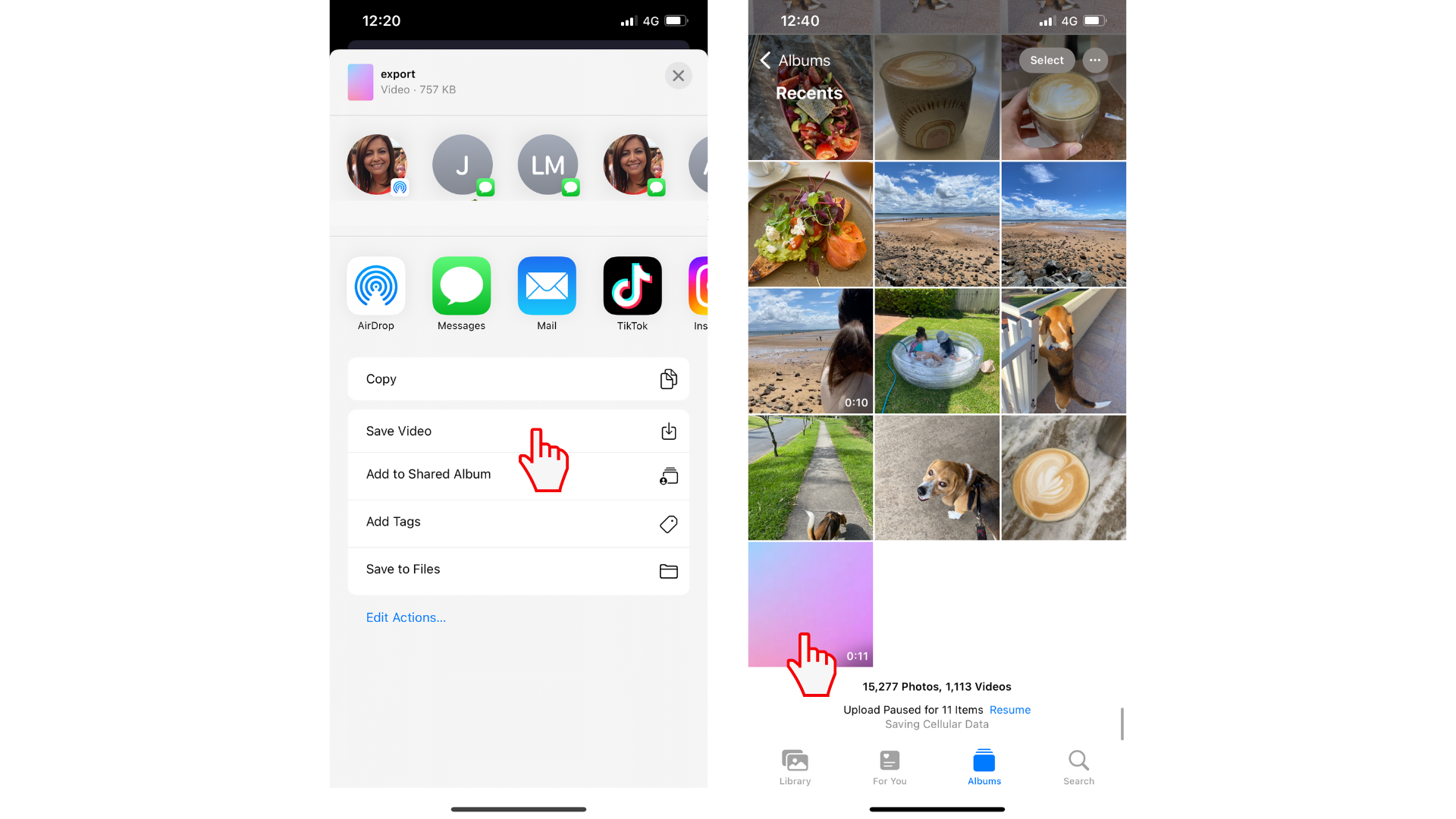
Se você exportou seu vídeo usando o botão salvar em arquivos, o vídeo poderá ser salvo em um local de sua escolha, na unidade do iCloud ou no iPhone. Toque no botão salvar quando estiver pronto para salvar.